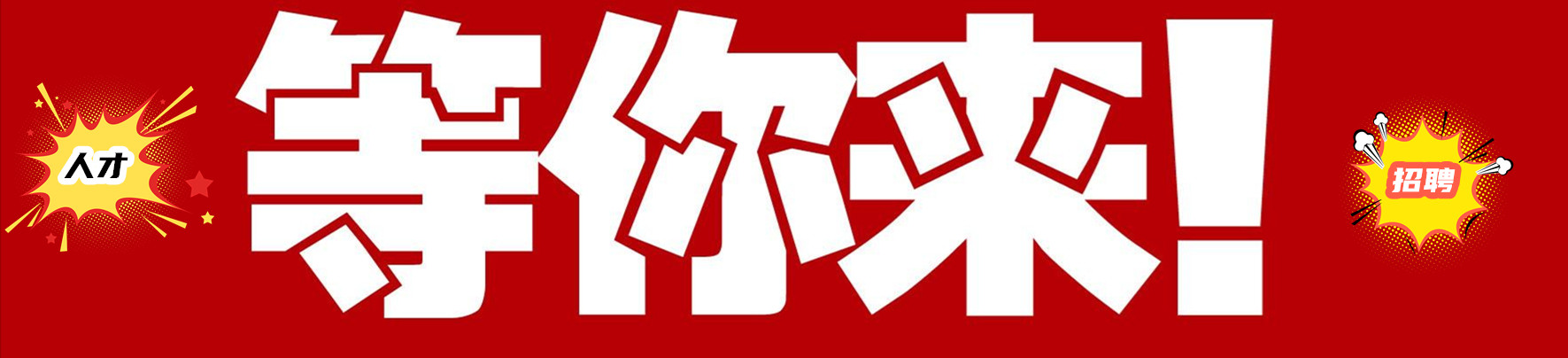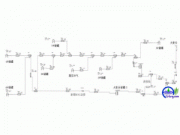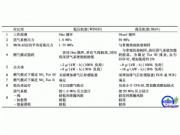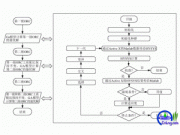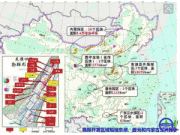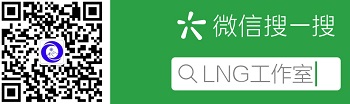3、使得一组部件对齐
用调整位置的方法可以对齐部件,但操作步骤复杂。Delphi提供的对齐工具可以使多个部件的对齐极为迅速方便。下面我们来使四个按钮对齐。先将四个按钮选为一组:按住并向右下方拖动鼠标左键,在窗体上画出围绕四个按钮的矩形,释放左键后,被选中的按钮周边会出现暗灰色的边框。选用Edit Align命令,或使用弹出式菜单(在被固定的部件上单击鼠标右键激活),可以显示图1.4所示的对话框。
要使按钮沿左边对齐并使它们在垂直方向上均匀分布,先在Alignment对话框的Horizontal栏内选择“Left sides”,在“Vertical”栏内选择“Space equally”,按动OK按钮,Delphi就会自动将它们对齐。然后,您可以将它们四个作为一组来移动。在四个按钮以外的窗体上按动鼠标左键,就释放了组中的部件,使它们成为分立的部件。
利用对齐模板来对齐部件也是很方便的。首先要将要对齐的部件选成一组,选择View Alignment Palette显示对齐模板。按照所示的方式选择即可达到对齐的目的
4、锁定部件
如果部件已经对齐,为防止不小心移动部件,可以将部件位置锁定。选择主菜单上的Edit Lock Controls选项,使得部件不能进行移动操作。解锁只需再次选择此项即可。
调整“Shape”部件的大小,使之与右边的按钮组相匹配。再改变窗体的大小,按住并拖动窗体右下方使之刚好包容窗体上的全部部件。这样,您的用户界面就会比较美观。
1.2.3.3 保存所做的工作
及时地保存所做的工作至关重要。对设计者来讲,有两个文件需要保存:库单元文件(以.PAS为后缀)和工程文件(以.DPR为后缀)。
从主菜单上选择File Save Project As...项,Delphi会显示标题为“Save Unit1 As”的文件保存对话框,Delphi 2.0 允许用户更改存储路径,您可以在下拉式列表框中选择。最好将您的文件保存在自己的目录中。在编辑框中键入demoform.pas以保存库单元文件;然后显示标题为“Save Project As”的另一个文件保存对话框,键入sample.dpr。Delphi保存这两个文件并返回窗体窗口。不要把库单元和工程存成一样的文件名,Delphi要求两者不同。
第一次保存后,以后可以随时通过Speed Bar中的“Save All”和“Save file”来保存工程文件和库单元文件。一般来讲,当确认文件的改变后,要同时存储这两个文件。